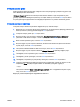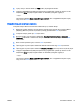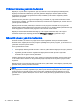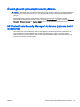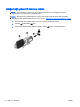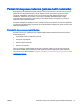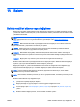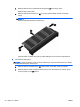Reference Guide - Windows 8.1
6. Uyarıyı okuyun. Devam etmek için YES (EVET) seçeneğini tercih edin.
7. Yaptığınız değişiklikleri kaydedip Computer Setup programından çıkmak için ekranın sol alt
köşesindeki Save (Kaydet) simgesini tıklatın ve ekrandaki yönergeleri uygulayın.
– veya –
Ok tuşlarını kullanarak Main > Save Changes and Exit'i (Ana > Değişiklikleri Kaydet ve Çık)
seçin, sonra da enter tuşuna basın.
Otomatik DriveLock korumasını kaldırma
Computer Setup’ta DriveLock korumasını kaldırmak için şu adımları izleyin:
1. Bilgisayarı yeniden başlatın, sonra da ekranın altında “Press the ESC key for Startup Menu”
(Başlangıç Menüsü için ESC tuşuna basın) mesajı görüntülenirken esc tuşuna basın.
2. Computer Setup’a girmek için f10 tuşuna basın.
3. Bir işaret aygıtını veya ok tuşlarını kullanarak, Security > Hard Drive Tools > Automatic
DriveLock'u (Güvenlik > Sabit Sürücü Araçları > Otomatik DriveLock) seçin, sonra da enter
tuşuna basın.
4. BIOS Yönetici parolasını girin, sonra da enter tuşuna basın.
5. İşaret aygıtını veya ok tuşlarını kullanarak dahili bir sabit sürücü seçip enter tuşuna basın.
6. İşaret aygıtını veya ok tuşlarını kullanarak Disable protection’ı (Korumayı devre dışı bırak) seçin.
7. Yaptığınız değişiklikleri kaydedip Computer Setup programından çıkmak için ekranın sol alt
köşesindeki Save (Kaydet) simgesini tıklatın ve ekrandaki yönergeleri uygulayın.
– veya –
Ok tuşlarını kullanarak Main > Save Changes and Exit'i (Ana > Değişiklikleri Kaydet ve Çık)
seçin, sonra da enter tuşuna basın.
TRWW Parolaları kullanma 73